강력한 보안을 원하신다면, 화면보호기 비밀번호 설정은 필수입니다. 오늘은 화면보호기를 통해 어떻게 PC의 보안 수준을 한층 높일 수 있는지, 그리고 화면보호기 비밀번호 설정 방법에 대해 자세히 알아보겠습니다.
✅ 당뇨의 증상과 치료법을 자세히 알아보세요.
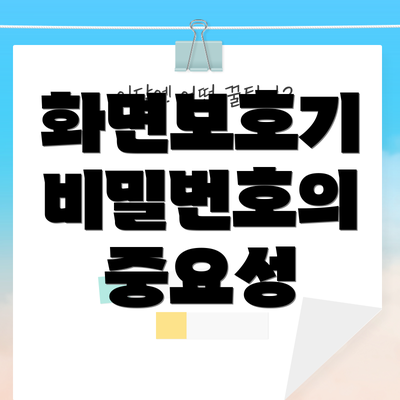
화면보호기 비밀번호의 중요성
많은 사용자들은 PC를 오랜 시간 동안 사용하지 않으면 화면이 꺼지거나 화면보호기로 전환되는 기능을 설정해 두고 있습니다. 이는 공공장소나 사무실에서 매우 중요한 보안 조치로 작용하는데요. 예를 들어, 개인 정보가 포함된 파일이나 이메일이 열려 있는 상태에서 타인이 쉽게 접근할 수 있는 위험이 있기 때문에, 화면보호기의 비밀번호를 필수적으로 설정해야 합니다.
개인 정보 보호
화면보호기는 우리의 소중한 정보를 보호하는 방어선 역할을 합니다. 비밀번호를 설정해두면, 화면보호기가 활성화된 후 다시 로그온할 때 비밀번호 입력을 요구함으로써 사전 예방적인 보안 조치를 취할 수 있습니다. 결론적으로, 화면보호기 비밀번호는 단순한 설정이 아니라 개인 정보를 지키기 위한 필수 수단입니다.
| 장점 | 설명 |
|---|---|
| 보안 강화 | 비밀번호로 보호된 화면보호기는 타인의 접근을 막습니다. |
| 개인정보 보호 | 중요한 파일이나 이메일을 보호하는 데 도움이 됩니다. |
| 세션 유지 | 화면보호기를 통해 사용자의 세션을 유지하며, 신속하게 작업 재개가 가능합니다. |
✅ 임플란트 선택 시 꼭 알아야 할 국산 종류를 확인해 보세요.

화면보호기 비밀번호 설정 방법
이제 화면보호기 비밀번호를 설정하는 단계에 대해 알아보겠습니다. 이 과정은 Windows 10을 기준으로 진행됩니다. 사용자의 바탕화면에서 시작하여 설정을 진행할 수 있습니다.
-
바탕화면에서 마우스 오른쪽 버튼 클릭 🖱️
- 여러 가지 메뉴가 나타납니다.
- 여기에서 “개인 설정”을 선택해 주세요.
-
“잠금 화면” 선택 🔒
- 다양한 옵션 중에서 잠금 화면 메뉴를 클릭합니다.
- 스크롤을 내려 “화면보호기 설정” 항목을 찾습니다.
-
화면보호기 선택 및 대기 시간 설정 ⏳
- 원하는 화면보호기를 선택하고, 아래쪽에서 대기 시간을 설정합니다.
- 대기 시간은 PC가 비활성 상태가 되었을 때 화면보호기가 실행되기까지의 시간을 정하는 것입니다.
-
로그인옵션 체크 ✅
- “다시 시작할 때 로그온 화면 표시”를 체크합니다.
- 이 옵션을 활성화하면 화면보호기가 해제될 때마다 비밀번호 입력이 필요하게 되어 보안이 더욱 강화됩니다.
이렇게 화면보호기 비밀번호 설정이 완료되었습니다. 필요할 경우, 대기 시간을 적절하게 조정하여 보안 레벨을 맞출 수 있습니다.
✅ 윈도우 11에서 업데이트 다운로드 경로를 쉽게 바꾸는 방법을 알아보세요.
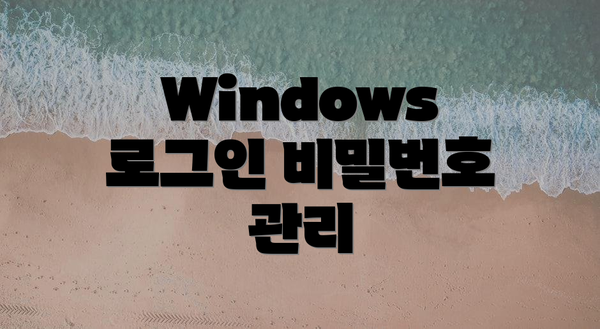
Windows 로그인 비밀번호 관리
화면보호기 비밀번호 설정 이후, Windows에서 전체적인 비밀번호 관리가 필요합니다. 로그인 화면에 비밀번호가 설정되어 있지 않다면 화면보호기 비밀번호 기능이 효과적으로 작동하지 않을 수 있습니다.
-
계정 관리 메뉴 접근
- 검색 바에 “계정”을 입력하여 계정 관리를 선택합니다.
-
로그인 옵션 선택
- 계정 관리 메뉴가 열리면 “로그인 옵션” 메뉴를 클릭합니다.
-
비밀번호 설정
- 여기서 비밀번호를 설정할 수 있는 옵션이 있습니다. 비밀번호를 설정한 후에는 모든 설정이 완료됩니다.
비밀번호 잊기 및 복구 방법
만약 비밀번호를 잊어버렸다면, Windows 로그인 비밀번호 재설정 방법을 통해 새로운 비밀번호를 설정할 수 있습니다. 설정에서 비밀번호 복구 옵션을 확인하면 이를 쉽게 찾을 수 있습니다.
✅ 화면보호기 비밀번호 설정의 유용한 팁을 알아보세요.

여러 사용자가 같은 PC를 사용 할 경우
여러 사용자가 같은 PC를 사용할 경우, 각 사용자 계정마다 개별적으로 화면보호기 비밀번호를 설정해야 합니다. 이를 통해 각 계정마다 고유한 보안 수준을 유지할 수 있습니다.
- 각 사용자 계정에 대해 화면보호기 비밀번호를 설정하기.
- 각 계정별로 설정된 비밀번호 관리하기.
✅ 화면보호기 비밀번호 설정의 간단한 팁을 찾아보세요.
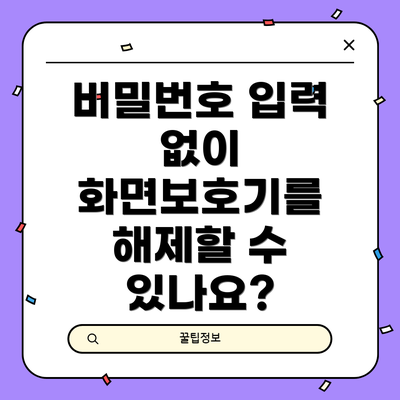
비밀번호 입력 없이 화면보호기를 해제할 수 있나요?
Settings에서 “다시 시작할 때 로그온 화면 표시” 옵션을 해제하면 비밀번호 입력 없이 화면보호기를 해제할 수 있습니다. 그러나 보안상 매우 권장하지 않습니다.
결론
화면보호기 비밀번호 설정 방법은 간단하지만, 보안 측면에서 매우 중요한 절차입니다. 개인 PC를 사용하거나 업무용 PC를 다룰 때, 이러한 보안 조치를 통해 중요한 정보를 효과적으로 보호할 수 있습니다.
위에서 설명드린 대로 화면보호기 비밀번호를 설정하고, Windows 로그인 비밀번호도 함께 관리하여 보다 안전한 PC 환경을 만드세요. 보안 강화는 선택이 아니라 필수입니다. 지금 바로 확인해 보세요!
💡 이제는 설정을 완료했으니, 안심하고 작업에 몰두할 수 있겠네요! 💪
자주 묻는 질문 Q&A
Q1: 화면보호기 비밀번호 설정의 중요성은 무엇인가요?
A1: 화면보호기 비밀번호 설정은 개인 정보를 보호하고 타인의 접근을 막는 중요한 보안 조치입니다.
Q2: 화면보호기 비밀번호는 어떻게 설정하나요?
A2: 바탕화면에서 개인 설정을 선택한 후, 잠금 화면에서 화면보호기 설정을 찾아 비밀번호를 설정하면 됩니다.
Q3: 여러 사용자가 같은 PC를 사용할 경우 화면보호기 비밀번호는 어떻게 관리하나요?
A3: 각 사용자 계정마다 개별적으로 화면보호기 비밀번호를 설정해야 하며, 이를 통해 각 계정의 보안을 유지할 수 있습니다.
